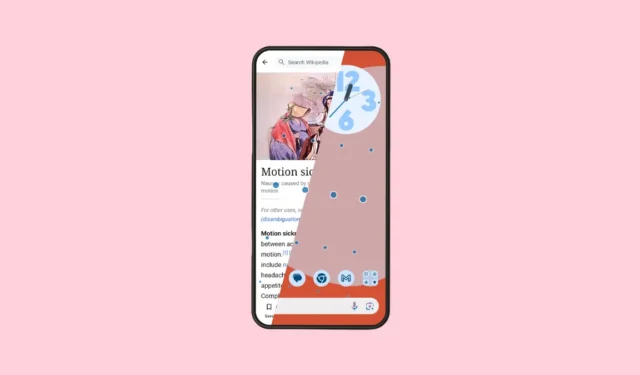
iOS 18の導入に伴い、Appleは、移動中にiPhoneやiPadを使用する際の乗り物酔いを軽減することを目的とした「Vehicle Motion Cues」という注目すべき機能を発表しました。
ただし、Android ユーザーも、この問題に対処する同様のアプリケーションの恩恵を受けることができます。KineStop アプリは、最近導入された iOS 機能よりも長い間プラットフォームで利用可能でしたが、オペレーティング システムに統合されていないため、あまり注目を集めていない可能性があります。
このアプリは、車の動きに応じて画面に動的なドットを表示することで同様に機能し、乗り物酔いの原因となる感覚の不協和を軽減することを目的としています。さらに、車が動き出すと自動的に起動するように設定することもできます。KineStop を今すぐ使い始める方法は次のとおりです。
ステップ1: デバイスにKineStopをインストールする
- まず、Google Play ストアから KineStop: Car Sickness Aid アプリをダウンロードします。
- アプリを正常にインストールしたら、起動し、他のアプリケーションをオーバーレイできるように必要な権限を付与します。
- 権限が付与されたら、戻って右下隅にある「再生」ボタンを選択します。
- これにより、画面に青い泡のオーバーレイが表示されます。[テーマ] ボタンをタップすると、このオーバーレイの外観をカスタマイズできます。オーバーレイは、ジャイロスコープを通じて携帯電話の動きに反応します。
- 車内にいるときにアプリを自動的に起動したい場合は、右上隅にある歯車アイコンをタップします。
- ドロップダウン メニューで、対応するボックスをチェックして、「車両内での自動起動」オプションを有効にします。
- アプリから身体活動の追跡の許可を求められた場合は、「許可」ボタンをクリックします。この許可により、アプリは携帯電話の加速度計を使用して自動的に起動できるようになります。
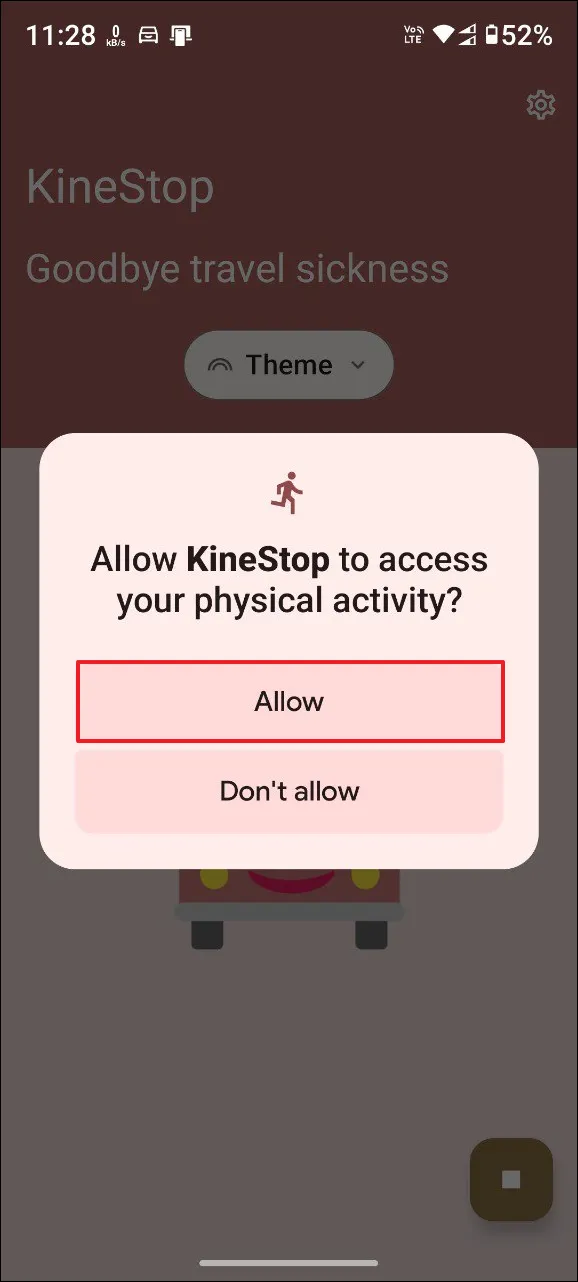
ステップ2: KineStopをクイック設定に統合する
デバイス上で KineStop に素早くアクセスするには、クイック設定メニューに追加することを検討してください。
- 画面上部から下に 2 回スワイプしてクイック設定オプションを表示し、鉛筆アイコンをタップして設定を変更します。
- 次に、KineStop タイルを見つけて押したまま、画面上部のアクティブ タイルのセクションにドラッグします。
- 「戻る」ボタンをタップして編集モードを終了します。
- タイルをタップするだけで、クイック設定メニューから KineStop アプリを簡単に起動できるようになりました。
重要な情報
- 最適なパフォーマンスを得るには、KineStop アプリを Android 7.0 以降で実行する必要があります。
- アプリは無料ですが、オプションでアプリ内購入を行うことで、さらなる機能のロックを解除し、使いやすさを向上させることができます。
- KineStop は、ドットの表示を調整するためにデバイスのジャイロスコープを使用するため、このセンサーのないデバイスでは機能しません。
- KineStop はオーバーレイとして動作するため、バックグラウンドで実行しながら他のアプリケーションを使い続けることができます。
- このアプリは乗り物酔いを軽減するのに効果的ですが、完全になくすことはできないかもしれません。



コメントを残す